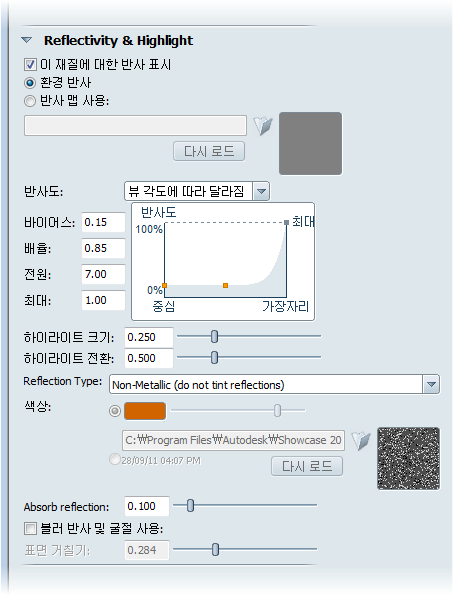
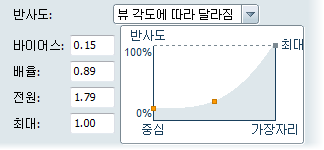
뷰 각도를 반사의 양에 관련시키는 수학 함수를 "프레넬 함수"라고 하며 이 함수에서는 세 가지 매개변수인 바이어스, 축척 및 힘을 사용합니다. 네 번째 매개변수인 최대는 반사도의 양이 특정 숫자 위로 계속 진행되지 않도록 합니다.
공식은 반사도 = 바이어스 + (축척 * (1.0 - 코사인(뷰 각도))**힘))입니다. 이러한 값을 직접 입력하거나 반사도 그래프를 사용하여 프레넬 함수를 변경할 수 있습니다. 그래프에서 곡선을 변경하면 재질의 모양이 뷰에서 업데이트됩니다.
핸들을 클릭하고 이동하여 반사도를 변경합니다. 그래프의 왼쪽에는 직접 볼 때("중심에서") 재질이 반사되는 정도가 표시됩니다. 오른쪽에는 비스듬한 각도로 볼 때("가장자리에서") 재질이 반사되는 정보가 표시됩니다.
반사도 예를 참고하십시오.
